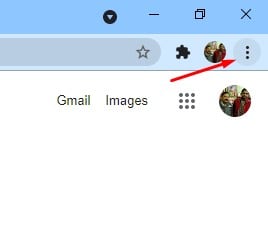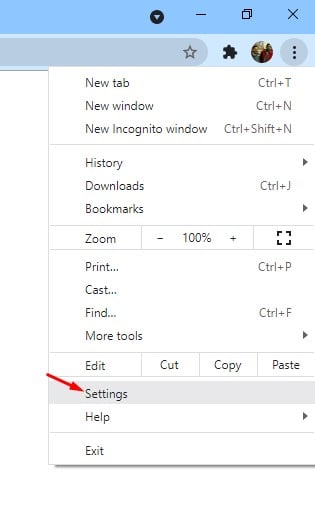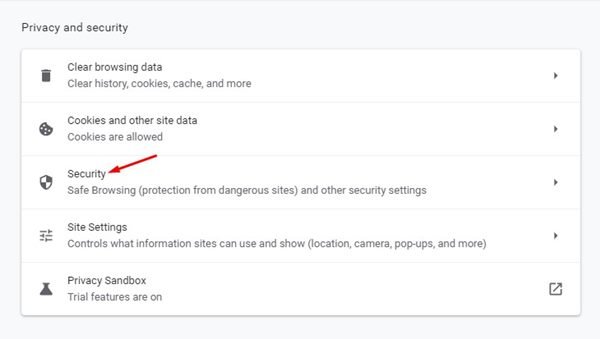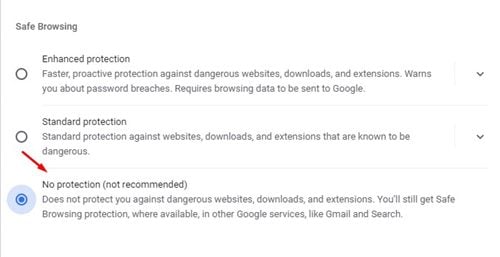Google Chrome อาจเป็นเว็บเบราว์เซอร์ที่ดีที่สุดสำหรับระบบปฏิบัติการเดสก์ท็อปและมือถือ เมื่อเทียบกับเว็บเบราว์เซอร์อื่นๆ สำหรับเดสก์ท็อป Chrome มีคุณลักษณะและตัวเลือกที่มากกว่า นอกจากนี้ยังมีคุณลักษณะด้านความปลอดภัยมากมาย
หากคุณใช้ Google Chrome มาระยะหนึ่งแล้ว คุณอาจรู้ว่าเว็บเบราว์เซอร์บล็อกการดาวน์โหลดที่คิดว่าน่าสงสัยโดยอัตโนมัติ นอกจากนี้ยังบล็อกการดาวน์โหลดหลายรายการด้วย ทั้งหมดนี้ทำขึ้นเพื่อความปลอดภัยที่ดีขึ้น
แม้ว่า Google Chrome จะได้รับการออกแบบมาเพื่อตรวจจับและบล็อกการดาวน์โหลดที่ถือว่าไม่ปลอดภัยโดยอัตโนมัติ แต่บางครั้งก็บล็อกเนื้อหาจากเว็บไซต์ที่เชื่อถือได้โดยไม่มีเหตุผล
ดังนั้น หากคุณไม่พอใจกับคุณลักษณะบล็อกการดาวน์โหลดอัตโนมัติของ Chrome คุณอาจต้องการปิดใช้งานคุณลักษณะนี้ ในบทความนี้ เราจะแชร์คำแนะนำทีละขั้นตอนเกี่ยวกับวิธีหยุด Google Chrome จากการบล็อกการดาวน์โหลด
เหตุใด Chrome จึงบล็อกการดาวน์โหลด
ก่อนจะหยุดไม่ให้ Chrome บล็อกการดาวน์โหลด คุณควรรู้ว่าเหตุใด Chrome จึงบล็อกการดาวน์โหลด นี่คือสาเหตุที่ Chrome Blocks ดาวน์โหลด
- Google Chrome บล็อกการดาวน์โหลดจากเว็บไซต์ที่รู้สึกว่าไม่ปลอดภัยสำหรับผู้ใช้ ดังนั้น Chrome จึงบล็อกการดาวน์โหลดด้วยเหตุผลที่ดีทั้งหมด
- เว็บไซต์จำนวนมากหลอกให้ผู้ใช้ดาวน์โหลดมัลแวร์ด้วยปุ่มดาวน์โหลดที่ฉูดฉาด หาก Chrome ตรวจพบเหตุการณ์ดังกล่าว Chrome จะบล็อกการดาวน์โหลดโดยอัตโนมัติ
ทั้งสองเป็นสาเหตุที่เป็นไปได้มากที่สุดที่อยู่เบื้องหลังการบล็อกการดาวน์โหลดของ Chrome ดังนั้น หากคุณไม่มีแนวคิดเรื่องความปลอดภัยและถ้าไม่ได้ใช้โปรแกรมรักษาความปลอดภัยใดๆ ทางที่ดีที่สุดคืออนุญาตให้ Chrome บล็อกการดาวน์โหลดที่น่าสงสัย
อ่านเพิ่มเติม: วิธีเปลี่ยนเคอร์เซอร์ของเมาส์ใน Google เบราว์เซอร์ Chrome
ขั้นตอนในการหยุดเบราว์เซอร์ Chrome จากการบล็อกการดาวน์โหลด
สำคัญ: โปรดอัปเดตเบราว์เซอร์ Google Chrome ก่อนทำตามขั้นตอน หากต้องการอัปเดตเบราว์เซอร์ Chrome ให้คลิกที่ สามจุด > ความช่วยเหลือ > เกี่ยวกับ Google Chrome
ขั้นตอนที่ 1 ก่อนอื่น ให้เปิดเบราว์เซอร์ Google Chrome บนคอมพิวเตอร์เดสก์ท็อปของคุณ จากนั้น ให้คลิกที่จุดสามจุดดังที่แสดงในภาพหน้าจอด้านล่าง
ขั้นตอนที่ 2 จากรายการตัวเลือก ให้คลิกที่’การตั้งค่า.’
ขั้นตอนที่ 3 ในบานหน้าต่างด้านซ้าย ให้คลิกที่ตัวเลือก “ความเป็นส่วนตัวและความปลอดภัย”
ขั้นตอนที่ 4 ในบานหน้าต่างด้านขวา ให้คลิกที่ตัวเลือก’ความปลอดภัย‘
ขั้นตอนที่ 5 ในหน้าถัดไป ให้เลือก ‘ไม่มีการป้องกัน (ไม่แนะนำ)’
แค่นั้นแหละ! คุณทำเสร็จแล้ว จากนี้ไป Chrome จะไม่บล็อกการดาวน์โหลดจากเว็บไซต์ใดๆ
ดังนั้น คู่มือนี้เป็นข้อมูลเกี่ยวกับวิธีหยุด Google Chrome จากการบล็อกการดาวน์โหลด ฉันหวังว่าบทความนี้จะช่วยคุณได้! กรุณาแบ่งปันกับเพื่อนของคุณด้วย หากคุณมีข้อสงสัยเกี่ยวกับเรื่องนี้ โปรดแจ้งให้เราทราบในช่องแสดงความคิดเห็นด้านล่าง